サイトを一つ作って運営していると、もう一つ別のサイトを作ってみたいなと思うこともあるでしょう。 サーバを新たに借りたり、ドメインをもう一つ取得したり……。 そんなことをしなくても、一つのドメインで、複数の違ったテーマのサイトを作る方法があるんです。 それがサブドメインを作成し、そこでサイトを新たに作成する方法です。 今回はそのサブドメインにWordpressを設置する方法について、私自身の備忘録としても残しておきたく、以下にまとめてみました。
1.サブドメインとは
2.サブドメインの作成
3.Wordpressを設置
1.サブドメインとは
サブドメインというからには主体となるドメインがあるというのは推測できると思います。
その主体となるドメインが『独自ドメイン』です。
独自ドメインとは自分で好きな文字を指定し、好きなように使用できるオリジナルのドメイン(URL)になります。
私のサイトの例でいえば『suki-mono.net』。
つまり、スタードメインとかFC2ドメインといったドメイン販売会社にて購入するドメインです。
で、本題のサブドメインとは独自ドメインを細分化したドメイン(URL)で、会社で使用する場合は社員に割り振ることが可能になります。
また、一つのドメインを用いて、複数のオリジナルサイトを作成する場合にも使用できます。(私の場合はこちらの目的にて使用)
私のサイト例でいえば『abc.suki-mono.net』。
このabcの部分を様々な文字列に変えることで、作成した分だけサブドメインができます。
ただし、容量は独自ドメインを元にしているので、独自ドメインの範囲内でしか容量がないことにご注意を!!
簡単に示すと下記図(自サイトを独自ドメインとした場合の一例)の通りです。
※独自ドメイン、サブドメイン共に同じ領域(土地)を使用していますが、URL(住所)は異なるため、独自ドメインから直接サブドメインへのアクセスはできません。
2.サブドメインの作成
ここからは私の使用しているmixhostというサーバーにて作成することを前提に説明していきます。
コントロールパネル内のサブドメインをクリック
好きなサブドメイン名を入力し、どのドメインにサブドメインを作成するかを選択
今回は例としてサブドメインを『excelnoyosuga』にしています。
各項目を入力及び選択後、『作成』ボタンをクリック。
その後、下記のメッセージが出れば作成終了です。
サブドメインページの下部に『excelnoyosuga.suki-mono.net』が新しく追加されます。
3.Wordpressを設置
コントロールパネル内の『WordPress』をクリック
『WordPress』はコントロールパネル内の”SOFTACULOUS APPS INSTALLER”枠にあります。
『今すぐインストール』をクリック
必要情報等を選択及び入力
下記のような画面になるので①~⑥まで入力、選択していきます。
【各種設定】
①インストールバージョンの選択。
※特に指定がない場合はそのままでも大丈夫です。
②インストール先のURLを選択。
今回はサブドメインにインストールですので、先に作成したサブドメインを設定。
③④サイト名、サイト説明の入力。
ここはインストール後でも変更できますので、今はそのままでも構いません。
⑤ユーザー名を入力。
作成したWordPressにログインする時に必要になります。
⑥パスワードを入力。
作成したWordPressにログインする時に必要になります。
インストールをクリック
インストールをクリックして、インストールを開始します。
しばらく待ちます
『正常にインストールされました』が表示されればインストール終了です。
こうやってまとめてみると、案外難しい作業ではないのですが、常に行う作業ではないので、忘れがちです。
私が使用しているmixhostサーバでのサブドメインの作成からwordpressの設置まででした。
同様の方のご参考になれば。










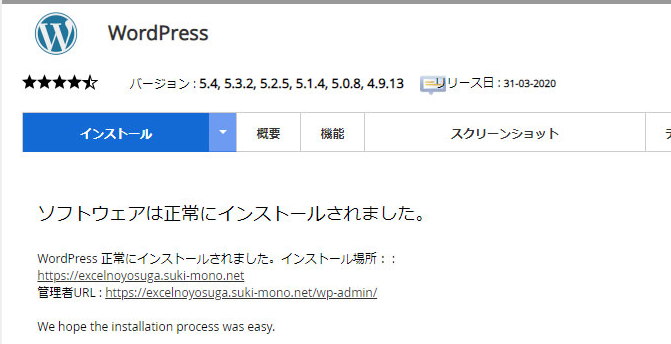

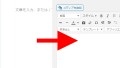
コメント